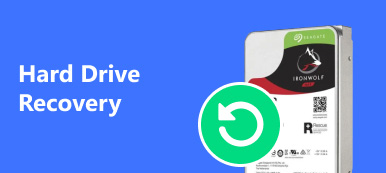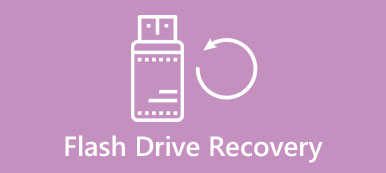"Tengo un disco duro externo Seagate para transferir archivos entre mi computadora personal y la computadora del trabajo. Ayer guardé algunos documentos en él, pero hoy, cuando lo conecto, mis documentos se han ido. ¿Cómo puedo recuperar los datos de Seagate?"
Afortunadamente, todavía hay maneras de recuperar datos del disco duro de Seagate en el mercado.
En este tutorial, vamos a compartir el El mejor software de recuperación de disco duro de Seagate.. Pasando unos minutos, puede obtener el software de recuperación de datos para Seagate, instrucciones y consejos para mejorar la tasa de éxito de la recuperación de datos en los discos duros.

Cómo recuperar datos del disco duro externo de Seagate
Para mejorar la tasa de éxito de la recuperación de datos en el disco duro de Seagate, le sugerimos que siga los siguientes consejos:
1. Detén lo que estás haciendo cuando encontraste que los archivos importantes se habían ido. Si los archivos perdidos son sobrescritos por datos nuevos, es más difícil Recuperar archivos perdidos de su disco duro.
2. Si el disco duro externo de Seagate está dañado, intente recuperar los datos del disco duro externo de Seagate antes de formatearlo. Esto se debe a que el formato puede borrar algunos datos del disco duro y hacer que no se puedan recuperar.
3. Elija siempre el mejor software de recuperación de Seagate, que tiene una tasa de éxito mucho mayor que otros programas.

Los problemas que puede resolver la recuperación de datos de Apeaksoft Seagate incluyen:
Recuperación de datos de Seagate
- Recuperación de archivos eliminados: elimine archivos del disco duro interno y externo por accidente.
- Recuperación de la unidad formateada: haga clic en Formatear el disco duro de Seagate por error.
- Recuperación de la unidad dañada: encuentre el problema del disco duro dañado de Seagate y el mensaje de error del disco no formateado.
- Recuperación de la unidad de ataque de virus: el disco duro de Seagate está afectado por virus, malware, troyanos, ransomware u otros programas malintencionados.
- La unidad no está accesible o está oculta: el disco duro de Seagate no se reconoce ni aparece.
- Errores desconocidos.
Cómo recuperar datos del disco duro externo de Seagate
Paso 1: Escanee todo el disco duro para buscar archivos perdidos
Descargue la última versión de la mejor herramienta de recuperación de disco duro de Seagate e instálela en su computadora.
Si desea recuperar datos del disco duro externo de Seagate, debe conectarlo a su computadora con un cable USB.
Inicie la recuperación de datos cuando descubra que sus archivos se han ido. Hay dos secciones en la pantalla de inicio, tipo de datos y ubicación. En primer lugar, ubíquese en el área de tipo de datos y seleccione qué tipos de datos recuperar marcando las casillas de verificación, como "Imagen", "Audio", "Video", "Correo electrónico", "Documento" u "Otros". Luego, vaya a la sección de ubicación y seleccione dónde desea recuperar.
Te deja recuperar la imagen, video, audio, documentos, formatos de correo electrónico y más, como JPG, ICO, PNG, BMP, GIF, PSD, TIFF, RAW, MP4, MP3, WAV, AVI, DOC, ZIP, etc.
Recuperación de datos admite tanto la recuperación del disco duro local como la recuperación del disco duro externo. Si está listo, haga clic en el botón "Escanear" y la mejor herramienta de recuperación de datos de Seagate funcionará automáticamente.
Si su disco duro externo no aparece en el área de Dispositivos de eliminación, intente solucionar el problema primero.

Paso 2: Vista previa de archivos antes de la recuperación de datos de Seagate
Después de la exploración estándar, se lo llevará a la pantalla de resultados. Puede encontrar que los archivos recuperables se ordenarán en diferentes tipos y formatos.
Por ejemplo, haga clic en la opción "Imagen" en la columna de la izquierda. Verá varias carpetas llamadas JPG, ICO, PNG, GIF, etc. Al abrir cada carpeta, puede ver miniaturas de las imágenes perdidas en el disco duro de Seagate.
Además, la función "Filtro" en la cinta superior podría encontrar un solo archivo rápidamente ingresando la palabra clave y haciendo clic en el botón "Filtro".
Si no puede encontrar el archivo que desea recuperar, haga clic en el botón "Análisis profundo" en la esquina superior derecha. Tomará más tiempo escanear profundamente el disco duro de Seagate y encontrar más datos recuperables. Aquí también puede querer saber cómo probar la velocidad del disco duro.

Paso 3: Recuperación de datos del disco duro externo Seagate en un solo clic
Asegúrese de seleccionar todos los archivos que le gustaría recuperar del disco duro externo de Seagate. Haga clic en el botón "Recuperar", coloque un destino para guardar sus archivos en el cuadro de diálogo emergente e inicie la recuperación de datos. Espere a que se complete el proceso. Luego, podrá acceder a sus datos de Seagate como de costumbre.
Debe guardar los archivos recuperados del disco duro externo de Seagate en otro disco, para evitar además la pérdida de datos.

Conclusión
Aunque Seagate es una marca de almacenamiento popular y los productos de almacenamiento son confiables, pueden ocurrir una variedad de problemas similares a otros discos duros. Pero con nuestras guías y consejos anteriores, ya no necesita preocuparse por la pérdida de datos en los discos duros de Seagate. La recuperación de datos de Apeaksoft Seagate puede recuperar casi todos los datos perdidos en una variedad de situaciones. Nuestra guía paso a paso podría ayudar a los principiantes a recuperar datos fácilmente del disco duro externo y el disco duro interno de Seagate. Deseamos que nuestro post te sea de utilidad. Si tiene más preguntas relacionadas con la recuperación de datos de Seagate, deje un mensaje a continuación.